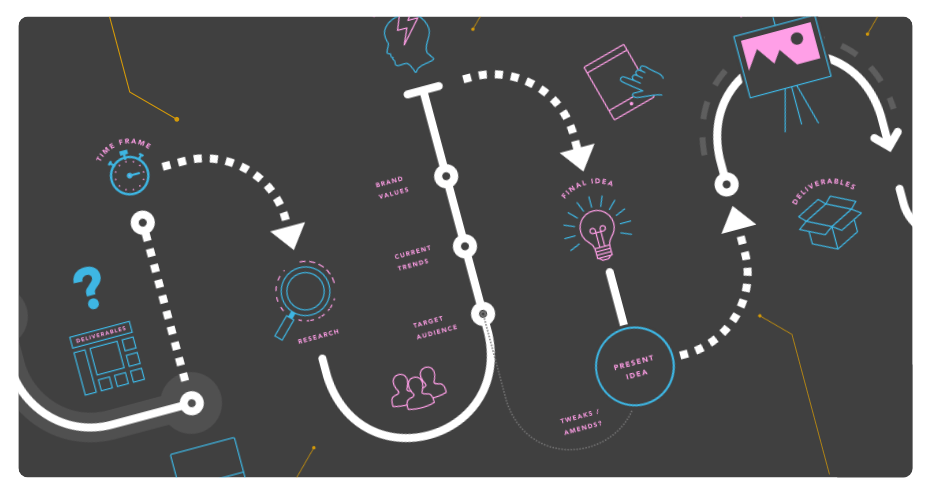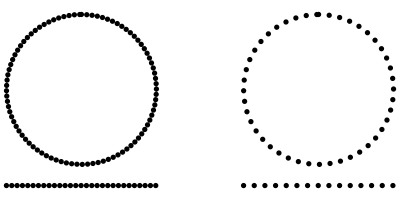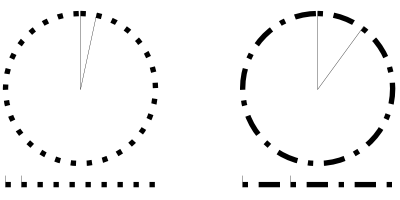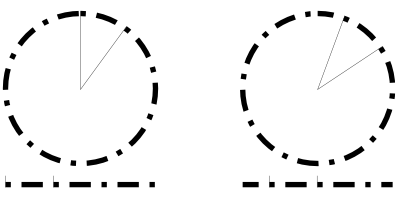ペンツールで正確なカーブを描画するには:
ペンツールで正確なカーブを描画するには:
- [ペンツール]を選択します。
- コンテキストツールバーで、次のモードのいずれかをクリックします。
 [ペンモード]—ページ上をクリックしてドラッグすることで、ノードが繰り返し作成されます。ノードごとに表示されるカーブ外のハンドルの位置を変更することで、各ノードの位置決めの際に次のセグメントの形状が決まります。
[ペンモード]—ページ上をクリックしてドラッグすることで、ノードが繰り返し作成されます。ノードごとに表示されるカーブ外のハンドルの位置を変更することで、各ノードの位置決めの際に次のセグメントの形状が決まります。 [スマートモード]—ページ上を繰り返しクリックして各ノードの位置を決定します。コントロールハンドルを調整しなくても、最適にフィットするカーブが作成されます。
[スマートモード]—ページ上を繰り返しクリックして各ノードの位置を決定します。コントロールハンドルを調整しなくても、最適にフィットするカーブが作成されます。 [ポリゴンモード]—ページ上を繰り返しクリックして各ノードの位置を決定します。直線セグメントで構成されたシャープなノードによるラインが作成されます。
[ポリゴンモード]—ページ上を繰り返しクリックして各ノードの位置を決定します。直線セグメントで構成されたシャープなノードによるラインが作成されます。 [線モード]—ページ上をクリックしてドラッグすることで、単一セグメントの単純な直線が作成されます。
[線モード]—ページ上をクリックしてドラッグすることで、単一セグメントの単純な直線が作成されます。
- 曲線を閉じずに作成を完了するには、を押します。曲線を閉じるには、開始ノードをクリックします。
このツールを使用すると、次のクリックの結果を示す数種類のカーソルが表示される場合があります。
| カーソルタイプ |
説明 |
 | アスタリスク—新しいカーブを作成します |
 | プラス—新しいノードとカーブセグメントを作成します |
 | スロープ—シャープなコーナーに変換するか、ドラッグしてノードを再作成します |
 | 円—閉じたシェイプを作成します |
 | 円付きアスタリスク—既存のカーブのノードから新しいカーブを作成します。 |
 | 円付きプラス—既存のカーブのノードとオーバーラップする新しいノードを作成します。 |
 既存のカーブの作成を続行するには:
既存のカーブの作成を続行するには:
- を押してカーブを編集するか、ノードツールでカーブを選択します。
- 作成を続行するパスの最終ノード上にカーソルを置きます。
- 一度だけクリックすると、そのノードが選択されます。
- を解除(またはペンツールを選択)し、クリック/ドラッグして必要に応じて新しいノードを配置します。
 カーブを閉じてカスタムシェイプを作成するには:
カーブを閉じてカスタムシェイプを作成するには:
次のいずれかを行います。
- [ペン]または[ノードツール]でカーブを選択した状態で、コンテキストツールバーの[カーブを閉じる]をクリックします。
- ペンツールによるカーブの作成時に開始ノードをクリックすると、カーブが最終ノードに結合されてシェイプが作成されます。
ストロークに矢印を追加するには:
- ラインまたはカーブを選択し、[ストローク]パネルの[開始]/[終了]ポップアップダイアログから矢印のスタイルを選択します。
- 開始スタイルと終了スタイルの位置として[矢印を線の内側に配置します]か[矢印を線の端に配置します]を選択します。
- 矢印のスタイルを選択し、[開始]スタイルと[終了]スタイルに比率を入力して、選択した矢印とストローク幅との相対的な大きさを調整します。
ストロークに追加されるサンプルの矢印。
点線/破線スタイルについて
[ストローク]パネルでは、ストロークを点線または破線に変更できます。
パネルの数値グリッドは、2つの数値ペアを使用して線のパターンを設定するものです。
- 最初の2つの値は、先頭の点線または破線とそれに続く空白のサイズを設定するものです。
- 第3と第4の値を設定すると、さらに複雑なパターンを導入できます。これらの値は、破線と空白に対して1つおきに別のサイズを設定するものです。
すべての値が現在のライン幅に基づきます。たとえば、2という値はライン幅の2倍を意味します。
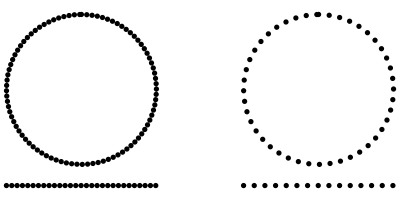
ラウンド線端が有効で、[破線]の設定がそれぞれ0,1,0,0および0,2,0,0の点線スタイル。
点線を作成するには、0,1,0,0、0,2,0,0、0,3,0,0などの設定を使用します。
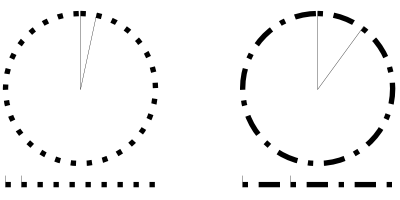
バット線端が有効で、[破線]設定がそれぞれ1,2,0,0および1,2,4,2の破線スタイル。
[フェーズ]の値によって、破線スタイルを前に「シフト」し、スタイルのシーケンス内の別の点からデザインが始まるようにすることができます。これは、閉じたシェイプに対する破線の表示方法に影響を与える場合があります(下記を参照)。
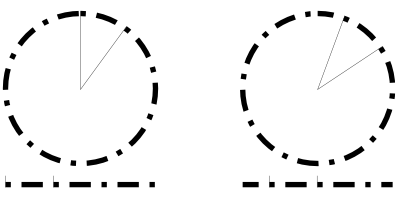
バット線端が有効で[フェーズ]設定がそれぞれ0および4の破線スタイル1,2,4,2。
 カーブおよびシェイプを描画する
カーブおよびシェイプを描画する